ما هي قائمة الكتم في تويتر؟
يوفر لك تويتر (Twitter) قائمتي كتم، إحداهما تحتوي على جميع الحسابات التي قُمت بكتمها سابقًا على تويتر، والأخرى تحتوي على جميع الكلمات والوسوم والجُمل التي قُمت بكتمها سابقًا أيضًا. حيثُ يُمكنك من خلالهما:
- إعادة الاطلاع على هذه الكلمات وحسابات الأشخاص، في حال نسيانها.
- كما تستطيع أن تقوم بإلغاء الكتم (Unmute) عنهم بكلّ سهولة، سواء الكلمات أو الحسابات.
- تعديل إعدادات الكتم للكلمات والوسوم (Hashtags) سواء الأماكن التي ترغب بكتم هذه الكلمات منها، أو الفترة التي تستمر بكتم الكلمات خلالها.
طريقة الوصول إلى قائمة الكتم في تويتر:
- قُم باختيار متصفّح الإنترنت الذي تريده، ثُم اذهب إلى الموقع الإلكتروني الخاص بتويتر (Twitter)، من خلال الرابط التالي: www.twitter.com.
- سيتم الانتقال إلى صفحة الموقع الرئيسية، عندها قُم بإدخال المعلومات اللازمة لتسجيل الدّخول إلى حسابك عن طريق إدخال عنوان البريد الإلكتروني (E-mail)، أو رقم الهاتف الذي استخدمته أثناء إنشاء الحساب الخاصّ بك وأدخل كلمة المرور (Password) أيضًا، في الخانة المُخصصة لذلك.
- قُم بتسجيل الدخول من خلال الضغط على خيار (Log In)، سيتم عندها فتح الحساب الخاصّ بك وستظهر صفحة آخر الأخبار (Home).
- قُم بالنقر على خيار المزيد (More)، الموجود في جانب الصفحة، أسفل أيقونة الملف الشخصي (Profile).
- ستظهر لك قائمة تحتوي على العديد من خيارات، انقر على الإعدادات والخصوصية (Settings and privacy)، سيتم فتح صفحة الإعدادات العامّة للتويتر.
- قُم بالنّقر على خيار الخصوصية والأمان (Privacy and safety)، ستظهر لك نافذة تحتوي على عدّة خيارات مُقسّمة إلى مجموعات، كما في الصورة التالية:
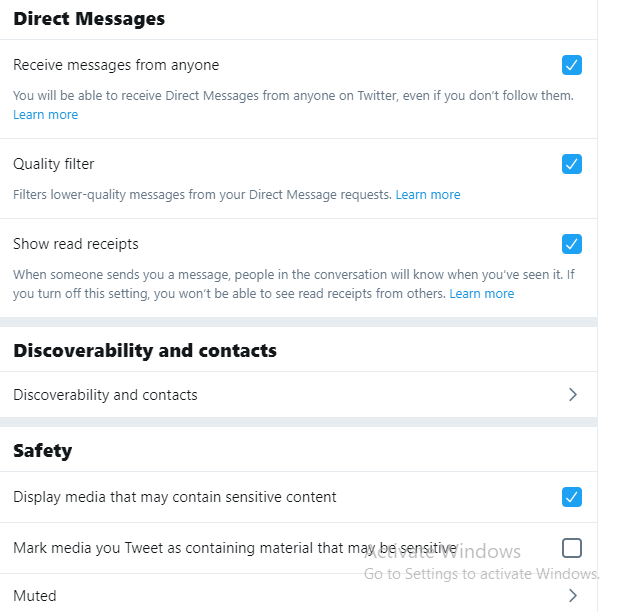
7. مرّر إلى الأسفل، ثُمّ من خلال مجموعة الأمان (safety)، قُم بالنقر على خيار الكتم (Muted)، ستظهر لك قوائم الكتم كما في الصورة التالية:
- قائمة الحسابات التي تمّ كتمها (Muted accounts)، عند النقر عليها ستظهر لك قائمة بأسماء الحسابات التي قُمت بكتمها سابقًا، ويتم تقسيم هذه الحسابات إلى جزئين أيضًا، الحسابات التي قُمت بكتمها وتُتابعها، والحسابات التي قُمت بكتمها ولا تُتابعها. ويظهر بجانب كل اسم أيقونة برمز تم الكتم (Muted) يُمكن النقر عليه لإلغاء الكتم.
- قائمة الكلمات التي تم كتمها (Muted words)، يظهر فيها جميع الكلمات والجُمل التي قُمت بكتمها سابقًا وبجانبها أيقونة برمز تم الكتم (Muted)، حيث يُمكن النقر عليه لإلغاء الكتم. وتظهر الفترة الزمنية للكتم بجوار كل كلمة، بإمكانك النقر على الكلمة لتغيير إعدادات الكتم الخاصة بها.








